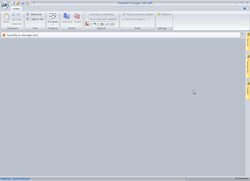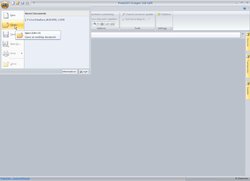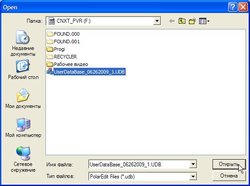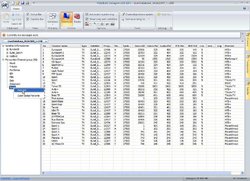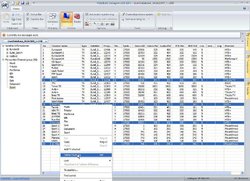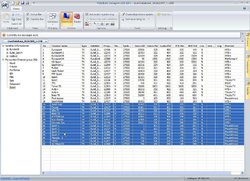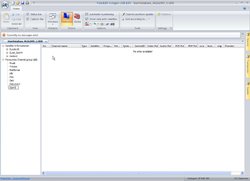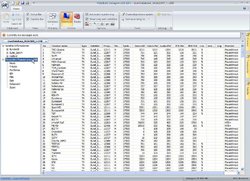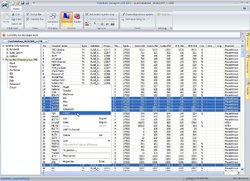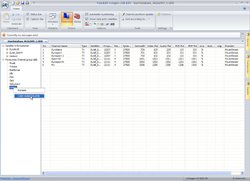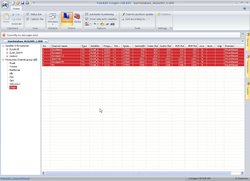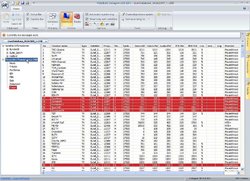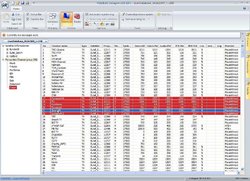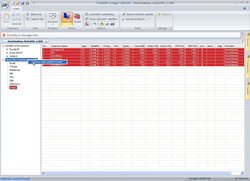У меня пока получается так:
Подготовительная часть. Вставляем в ресивер флешку, меню - ЮСБ - нажимаем кнопку Инфо, в результате на флешку сбрасывается файл - список каналов. Отсоединяем флешку о ресивера, подсоединяем к компьютеру. Запускаем программу. Выполняем команду- Открыть, и находим и открываем нужный файл файл настроек на флешке. Теперь можно работать дальше.
1. В программе я могу переименовать любой фаворит, как мне нравится. Таким образом, я создаю "новый" фаворитный список. Теперь из него нужно убрать ненужные каналы и набрать нужные.
Делаем так.
2. Выделяем в списке каналов фаворита канал, который хотим удалить, и нажимаем клавишу дел (удалить). Ну или правая кнопка мышки, там в меню та же команда. Удерживая кнопку стрл или шифт, можно выделить и удалить нужные (ненужные) каналы. Так, все лишнее убрали. Теперь приступаем к наполнению.
3. Щелкаем на всех каналах фаворитов (у меня сейчас английская версия, не знаю, как это будет называется по русски). В этом общем списке всех каналов выделяем нужный канал и щелкаем правой кнопкой мыши, там в меню выбираем название нужного фаворита. Все, этот канал в нашем новом фаворитном списке. Опять таки, используйте кнопки стрл и шифт.
Осталось отсортировать их в нужном порядке.
4. Щелкаем правой кнопкой на названии нужного фаворита и выбираем выделение цветом. Затем щелкаем на общем списке каналов, там каналы нашего фаворита выделены цветом. Дальше уже мышкой перетаскивайте каналы в нужном порядке. Потом щелкнуть правой кнопкой мышки на общем списке каналов и выбрать в меню - Выделение цветом. В результате этой операции выделение цветом каналов фаворита пропадет.
Вот в принципе все, что нам нужно для работы с фаворитами. С появлением свежих версий, уверен, будут доступны новые возможности
 Наверное, кто-то (не будем показывать пальцами
Наверное, кто-то (не будем показывать пальцами  ) сможет сделать фотоурок по этой теме с наглядными картинками. Только не забываем приходить и регистрироваться на этом полезном ресурсе
) сможет сделать фотоурок по этой теме с наглядными картинками. Только не забываем приходить и регистрироваться на этом полезном ресурсе 
______________________________
Добавил скины. Подведите мышку к скину - прочитаете номер и название (пояснение) - какую операцию он иллюстрирует